Historiana brugervejledning
|
|
|
- Else Kirkegaard
- 5 år siden
- Visninger:
Transkript
1 Historiana brugervejledning Historiana er et elearning-system, som historielærere i og udenfor Europa har udviklet, for at hjælpe deres kolleger, og engagere studenterne med en nyskabende og ansvarlig historieuddannelse. Denne vejledning er udfærdiget for at vise, hvordan webstedet for Historiana fungerer. Disclaimer: "The European Commission support for the production of this publication does not constitute endorsement of the contents which reflects the views only of the authors, and the Commission cannot be held responsible for any use which may be made of the information contained therein."
2 Hovedmenuen giver adgang til webstedets forskellige afsnit: Hjemmesiden, afsnittet med historiematerialet, afsnittet med formidling og indlæring, eactivity Builder og MyHistoriana. home page fremhæver ressourcer, som anbefales af de personer, der udviklede ressourcerne, viser nyheder ved Historiana, og viser hvordan brugerne kan blive aktive i Historiana-fællesskabet. Side 2
3 Afsnittet med historical content gør brugerne i stand til at browse i Historiana, baseret på historiske temaer, historiske perioder og de forskellige typer kilder. Afsnittet med teaching and learning gør brugerne i stand til at browse i Historiana baseret på aspekter af historisk tankegang, formidlingsudfordringer og -metoder. Side 3
4 Afsnittet med select sources kan anvendes til at søge kildesamlinger i Historiana, kilder i de digitale samlinger af udvalgte arkiver, på museer og biblioteker og i Europeana-samlingen. Registrerede brugere, som er logget ind, kan gemme de fundne kilder, og bruge dem til at oprette eller redigere deres egne elearningaktiviteter. eactivitybuilder gør det muligt for brugerne at oprette deres egne elearningaktiviteter på deres valgte sprog. Side 4
5 Byggestenene i elearning-aktiviteten kan anvendes til at oprette elearningaktiviteter med eactivity Builder. Hver byggesten har sin egen funktionalitet. De kan kombineres og sættes i den ønskede rækkefølge ved at trække dem på plads. MyHistoriana-afsnittet er et personligt afsnit, unikt for hver bruger. Registrerede brugere, der er logget ind, kan uploade deres egne kilder, og genfinde besvarelserne fra de personer, der har udfyldt elearning-aktiviteten. Side 5
6 Indekskortene repræsenterer de forskellige tilgængelige ressourcer i Historiana. Indekskortet indeholder følgende for hver ressource: Ressourcetypen, titlen, et billede, en kort beskrivelse og tags forbundet med denne ressource. Når der klikkes på indekskortet, åbnes de ressourcer, som indekskortet repræsenterer. Et indekskort kan have de følgende aktionsknapper. Tilføj/Vælg Rediger Del Kopier Slet Tags anvendes til at hjælpe med at organisere, gruppere og genfinde ressourcer i Historiana. Når der klikkes på et tag, vil det føre til en søgning på alle ressourcer med dette tag. Side 6
7 Tilføjelse og fjernelse af tags Tags tilføjes ved at indtaste det tag, du gerne vil brug, i tekstfeltet, og trykke på enter. Du kan så se, at tagget fremkommer. Du fjerner tags ved at klikke på Slet tag-knappen [ forsvinder. ]. Du kan så se, at tagget Side 7
8 Sådan oprettes, gemmes og redigeres elearning-aktiviteter Du opretter en elearning-aktivitet ved at trække de nødvendige byggestene ind i arbejdszonen i eactivity Builder, og placere dem i den ønskede rækkefølge. Klik på Rediger-knappen [ ] for at fylde byggestenene med indhold. Det er nødvendigt at tilføje kilder til de fleste byggestene, og du tilføjer dem ved at klikke på Tilføj kilder [ ] En elearning-aktivitet gemmes ved at klikke på tilbage til byggemodulet og dernæst på gem. Du kan nu finde din elearning-aktivitet i afsnittet MyHistoriana. For at redigere en elearning-aktivitet skal du først finde den elearning-aktivitet, du gerne vil redigere, i My e-learning Activities i MyHistoriana-afsnittet, og derefter klikke på Rediger-knappen [ ]. Side 8
9 Import og sletning af elearning-aktiviteter For at importere en eksisterende elearning-aktivitet, går du til afsnittet Formidling og indlæring, og du finder elearning-aktiviteten og klikker på Tilføjknappen [ ]. Du vil så se en bekræftelse på, at elearning-aktiviteten er blevet tilføjet. Dette betyder, at du igen kan finde elearning-aktiviteten i MyHistorianaafsnittet. For at slette elearning-aktiviteter, finder du den elearning-aktivitet, som du gerne vil slette, i MyHistoriana-afsnittet, og klikker på Slet-knappen [ ]. Dernæst bekræfter du, at du gerne vil slette aktiviteten. NB. Hvis du brugte en elearning-aktivitet med dine studerende, vil det også føre til, at deres arbejde slettes, hvis du sletter elearning-aktiviteten. Side 9
10 Sådan deles elearning-aktiviteter Du kan dele en elearning-aktivitet ved at klikke på Del-knappen [ ]. Du kan dele elearning-aktiviteter med studerende eller andre via et link, der kan deles. Når du opretter link, der kan deles, for andre personer, kan de ved at klikke på linket kopiere, redigere eller kommentere på elearning-aktiviteten. Når du opretter links, der kan deles, for studerende, kan de ved at klikke på linket følge den sekvens, du oprettede, og besvare spørgsmålene. Hvis du tilføjer tags (År, Klasse) før du deler elearning-aktiviteten med de studerende, vil du kunne gennemgå besvarelserne fra de studerende, der anvendte dette link. Side 10
11 Sådan gennemgås besvarelserne fra de studerende Besvarelserne fra de studerende gennemgås ved at gå til MyHistoriana, og klikke på MyShares. Her kan du se en oversigt over alle de gange, en elearning-aktivitet er blevet delt. Brug tags og fritekstsøgningen til at genfinde den deling, du er på udkig efter. Side 11
12 Sådan vælges og uploades kilder Kilderne vælges ved at gå til MySources i MyHistoriana-afsnittet. Benyt fritekstsøgningen. Så bruges Vælg-knappen [ ] til at vælge den ønskede kilde. Medmindre du vælger en kilde til en byggesten, som er designet til at blive brugt sammen med en kilde, er det muligt at vælge flere kilder. Kilderne uploades ved at klikke på Upload kilder, og trække kilderne fra din computer ind i det område, der er markeret med Slip kilderne her, klik på upload og tilføj eller rediger information, hvor du mener det er nødvendigt. Side 12
13 text -byggestenen er beregnet til at fremvise information til de studerende, uden yderligere interaktion. Studenterne vil se din leverede tekst her. Byggestenen tekst er meget velegnet til at give den information, som de studerende har brug for, så de kan anvende elearning-aktiviteten fornuftigt, for at tilføje mere information efter en aktivitet, og for at hjælpe de studerende med at forstå, hvordan de forskellige dele af en elearning-aktivitet hænger sammen. Side 13
14 question -byggestenen har samme funktionalitet som tekstfeltet, men giver også de studerende mulighed for at indtaste en besvarelse. Tilføj et spørgsmål, og mere information hvis nødvendigt. De studerende ser spørgsmålet og den anden information, og tilføjer deres besvarelse i et tekstfelt. Besvarelserne fra de studerende gemmes, og den lærer, som delte linket med dem, har adgang til besvarelserne. Side 14
15 embed -byggestenen er designet til at omfatte information fra andre steder end Historiana, såsom videoer, tidslinjer eller websteder. Webstedets URL kopieres eller koden indlejres på det relevante sted for at inkludere denne information. NB Indlejring virker kun så længe links og indlejring af koder stadig er aktive. Side 15
16 sorting -byggestenen gør det muligt for brugerne at vælge en baggrund, vælge og fjerne kilder, og tilføje og redigere den ledsagende tekst. De studerende kan læse disse tekster, og flytte kilderne i baggrunden. De studerende skal bruge deres viden og dømmekraft til at beslutte, hvor de vil placere hver kilde. Side 16
17 prioritising -byggestenen gør det muligt at vælge og fjerne kilder, og tilføje og redigere ledsagende tekster. De studerende kan flytte kilderne, læse de ledsagende tekster, og justere størrelsen af hver kilde. Udviklingen af Historiana elearning-systemet og denne vejledning er delvist finansieret af EU's Erasmus+-program. Side 17
En guidet tur gennem Clilstore
 En guidet tur gennem Clilstore Elementære skridt Dette er en trin for trin demonstration af hvordan man kan lave en online webside (Unit) med video samt tekst hvor alle ordene er kædet til en lang række
En guidet tur gennem Clilstore Elementære skridt Dette er en trin for trin demonstration af hvordan man kan lave en online webside (Unit) med video samt tekst hvor alle ordene er kædet til en lang række
Syllabus. On-Line kursus. POSitivitiES. Learning. Applied Positive Psychology for European Schools
 PositivitiES Applied Positive Psychology for European Schools POSitivitiES Positive European Schools On-Line kursus Learning This project has been funded with support from the European Commission.This
PositivitiES Applied Positive Psychology for European Schools POSitivitiES Positive European Schools On-Line kursus Learning This project has been funded with support from the European Commission.This
Herning Bibliotekernes Helpdesk
 Vejledning Herning Bibliotekernes Helpdesk Maj 2017 Side 1 af 21 Indhold Oprette dig som bruger... 3 Logge ind... 7 Oprette en sag... 9 Se liste over sager... 15 Tilføj information til en sag... 16 Yderligere
Vejledning Herning Bibliotekernes Helpdesk Maj 2017 Side 1 af 21 Indhold Oprette dig som bruger... 3 Logge ind... 7 Oprette en sag... 9 Se liste over sager... 15 Tilføj information til en sag... 16 Yderligere
Forskelle i elektriske installationer. Rapporten er sammenskrevet af Safety4El partnerne i CY, DK, ES,
 Forskelle i elektriske installationer Rapporten er sammenskrevet af Safety4El partnerne i CY, DK, ES, MT og UK Projekt: Safety4El Forbedret sikkerhed for elektrikere The European Commission support for
Forskelle i elektriske installationer Rapporten er sammenskrevet af Safety4El partnerne i CY, DK, ES, MT og UK Projekt: Safety4El Forbedret sikkerhed for elektrikere The European Commission support for
Jysk Online Medie ApS - Vestergade 32, 8600 Silkeborg - Tlf.:
 Brugervejledning til hjemmeside Kristian Kalajdzic Denne vejledning har til formål at hjælpe dig til at tilgå, vedligeholde og benytte din hjemmeside. Vejledningen henvender sig til hjemmesider bygget
Brugervejledning til hjemmeside Kristian Kalajdzic Denne vejledning har til formål at hjælpe dig til at tilgå, vedligeholde og benytte din hjemmeside. Vejledningen henvender sig til hjemmesider bygget
Velkommen til Åben Skole portalen
 Velkommen til Åben Skole portalen Kære udbyder, Du er nu oprettet som udbyder på Åben Skole portalen, og du kan nu lægge relevante skole læringstilbud på portalen. For at hjælpe dig bedst mulig på vej,
Velkommen til Åben Skole portalen Kære udbyder, Du er nu oprettet som udbyder på Åben Skole portalen, og du kan nu lægge relevante skole læringstilbud på portalen. For at hjælpe dig bedst mulig på vej,
Vejledning til Spot-It-eksempel.
 Vejledning til Spot-It-eksempel. Dette er en vejledning til det specifikke Spot-It-eksempel, du kan se et skærmbillede af nedenfor. Se hele eksemplet på http://www.luftark.net/formidling/indeks.html. For
Vejledning til Spot-It-eksempel. Dette er en vejledning til det specifikke Spot-It-eksempel, du kan se et skærmbillede af nedenfor. Se hele eksemplet på http://www.luftark.net/formidling/indeks.html. For
Brugermanual for Humleparken blok 5's hjemmeside.
 Brugermanual for Humleparken blok 5's hjemmeside. Introduktion. Formål Hjemmesiden for blok 5 er blevet oprettet med følgende formål: Forbedre kommunikationen mellem bestyrelsen i ejerforeningen og beboerne.
Brugermanual for Humleparken blok 5's hjemmeside. Introduktion. Formål Hjemmesiden for blok 5 er blevet oprettet med følgende formål: Forbedre kommunikationen mellem bestyrelsen i ejerforeningen og beboerne.
Vejledning til. LearnSpace
 Vejledning til LearnSpace Version 13. 08. 2015 Indholdsfortegnelse Om LearnSpace... 2 Oprette et nyt kursus i egen afdeling... 3 Aktivere selvtilmelding til et kursus... 5 Tilmelde undervisere der må redigere
Vejledning til LearnSpace Version 13. 08. 2015 Indholdsfortegnelse Om LearnSpace... 2 Oprette et nyt kursus i egen afdeling... 3 Aktivere selvtilmelding til et kursus... 5 Tilmelde undervisere der må redigere
Sider, indlæg og projekter
 Sider, indlæg og projekter I Divi-temaet er der tre forskellige måder at lægge artikler op på sitet; Sider, indlæg og projekter. På Villybruun.dk bruges Sider til alle artikler. Man kan oprette eller redigere
Sider, indlæg og projekter I Divi-temaet er der tre forskellige måder at lægge artikler op på sitet; Sider, indlæg og projekter. På Villybruun.dk bruges Sider til alle artikler. Man kan oprette eller redigere
EDUCATE.AU.DK/BLACKBOARD
 Kaltura er en videoserver på AU Library, Aarhus Universitet, hvor ansatte kan uploade video filer via Blackboard. Det samme kan studerende, hvis underviseren giver dem lov. Du uploader alle dine videoer
Kaltura er en videoserver på AU Library, Aarhus Universitet, hvor ansatte kan uploade video filer via Blackboard. Det samme kan studerende, hvis underviseren giver dem lov. Du uploader alle dine videoer
WebTV. Vejledning til WebTV på web. Vejledningen beskriver upload og deling af videoer på WebTV
 WebTV Vejledning til WebTV på web Vejledningen beskriver upload og deling af videoer på WebTV ITS 24-11-2015 WebTV Vejledning til WebTV på web Indholdsfortegnelse WebTV... 2 Login... 2 Navigation... 3
WebTV Vejledning til WebTV på web Vejledningen beskriver upload og deling af videoer på WebTV ITS 24-11-2015 WebTV Vejledning til WebTV på web Indholdsfortegnelse WebTV... 2 Login... 2 Navigation... 3
Det Naturvidenskabelige Fakultet. Introduktion til Blackboard (Øvelser) Naturvidenskabeligt Projekt 2006 Prøv at forske
 Det Naturvidenskabelige Fakultet Introduktion til Blackboard (Øvelser) Naturvidenskabeligt Projekt 2006 Prøv at forske Indholdsfortegnelse Introduktion til Blackboard Content System...3 Øvelse 01 individuel:
Det Naturvidenskabelige Fakultet Introduktion til Blackboard (Øvelser) Naturvidenskabeligt Projekt 2006 Prøv at forske Indholdsfortegnelse Introduktion til Blackboard Content System...3 Øvelse 01 individuel:
Opret en Google Formular med en indlejret video og læg den på Fronter
 Opret en Google Formular med en indlejret video og læg den på Fronter Googles formularer (Forms) er et stærkt reskab til at lave spørgeskemaer og quizzes. Efterfølgende kan formularens link sendes på mail,
Opret en Google Formular med en indlejret video og læg den på Fronter Googles formularer (Forms) er et stærkt reskab til at lave spørgeskemaer og quizzes. Efterfølgende kan formularens link sendes på mail,
Samlet Quick-guide til ballerup.dk. Version 1 / september 2016
 Samlet Quick-guide til ballerup.dk Version 1 / september 2016 Indholdsfortegnelse 1. Log på Side 3 2. Opret en ny side Side 4 3. Harmonika Side 9 4. Rediger indholdsside Side 13 5. Afpublisering af indhold
Samlet Quick-guide til ballerup.dk Version 1 / september 2016 Indholdsfortegnelse 1. Log på Side 3 2. Opret en ny side Side 4 3. Harmonika Side 9 4. Rediger indholdsside Side 13 5. Afpublisering af indhold
eportfolio på Studienet
 En introduktion til de vigtigste værktøjer og funktioner i eportfolio OBS! Gælder for eportfolio oprettet inden d. 30/8-2013 Sådan anvender du denne vejledning Brug diasshow visning Herved kan du anvende
En introduktion til de vigtigste værktøjer og funktioner i eportfolio OBS! Gælder for eportfolio oprettet inden d. 30/8-2013 Sådan anvender du denne vejledning Brug diasshow visning Herved kan du anvende
1a) Vælg fanen Ruter og klik på Tilføj rute
 1a) Vælg fanen Ruter og klik på Tilføj rute 1b) Vælg hvilket projekt din rute skal oprettes i 1c) Din rutes navn SKAL starte med ordet Quiz 1d) Indsæt link til kort (i pdf) * (*vælg helst et kort som kun
1a) Vælg fanen Ruter og klik på Tilføj rute 1b) Vælg hvilket projekt din rute skal oprettes i 1c) Din rutes navn SKAL starte med ordet Quiz 1d) Indsæt link til kort (i pdf) * (*vælg helst et kort som kun
Velkommen til Åben Dagtilbudsportalen
 Velkommen til Åben Dagtilbudsportalen Kære udbyder, Du er nu oprettet som udbyder på Åben Dagtilbudsportalen, og du kan nu lægge relevante tilbud for daginstitutioner på portalen. For at hjælpe dig bedst
Velkommen til Åben Dagtilbudsportalen Kære udbyder, Du er nu oprettet som udbyder på Åben Dagtilbudsportalen, og du kan nu lægge relevante tilbud for daginstitutioner på portalen. For at hjælpe dig bedst
COOP brugermanual til Podio BRUGERMANUAL. til Podio. 23. februar 2015 Side 1 af 38
 BRUGERMANUAL til Podio 23. februar 2015 Side 1 af 38 INDHOLDSFORTEGNELSE HVAD ER PODIO?... 3 HVAD KAN VI PÅ PODIO?... 4 Aktivitet... 4 Bestyrelsesmøder... 4 Arrangementer & aktiviteter... 5 Opslagstavle...
BRUGERMANUAL til Podio 23. februar 2015 Side 1 af 38 INDHOLDSFORTEGNELSE HVAD ER PODIO?... 3 HVAD KAN VI PÅ PODIO?... 4 Aktivitet... 4 Bestyrelsesmøder... 4 Arrangementer & aktiviteter... 5 Opslagstavle...
Tweet dine råd - Og gør dem levende med Vine og Instagram
 Tweet dine råd - Og gør dem levende med Vine og Instagram 1... 2... Indhold Twitter Opret Twitter Indstillinger og Twitter Skriv en Tweet Brug af Twitter Brug af flere Twitter konti Vine Opret Vine Optag
Tweet dine råd - Og gør dem levende med Vine og Instagram 1... 2... Indhold Twitter Opret Twitter Indstillinger og Twitter Skriv en Tweet Brug af Twitter Brug af flere Twitter konti Vine Opret Vine Optag
I denne manual kan du finde en hurtig introduktion til hvordan du:
 VORES NORDSJÆLLAND HURTIGT I GANG MANUAL 01: Bruger HVAD INDEHOLDER DENNE MANUAL? I denne manual kan du finde en hurtig introduktion til hvordan du: 1. Finder Vores Nordsjælland hjemmesiden 2. Opretter
VORES NORDSJÆLLAND HURTIGT I GANG MANUAL 01: Bruger HVAD INDEHOLDER DENNE MANUAL? I denne manual kan du finde en hurtig introduktion til hvordan du: 1. Finder Vores Nordsjælland hjemmesiden 2. Opretter
Table of Contents. Prøveværktøj
 PRØVEVÆRKTØJ Table of Contents Opret prøve og tilpas dit fronter-rum... 3 Opret prøve... 4 Tilføj prøveværktøj... 6 Fanen "Indstillinger"... 11 Indstillinger for vindue... 15 Mappe til billeder/multimedier...
PRØVEVÆRKTØJ Table of Contents Opret prøve og tilpas dit fronter-rum... 3 Opret prøve... 4 Tilføj prøveværktøj... 6 Fanen "Indstillinger"... 11 Indstillinger for vindue... 15 Mappe til billeder/multimedier...
Brug af video i undervisningen
 Den digitale Underviser Brug af video i undervisningen Sabine Kramer juli 2014 Indhold I Arbejd med videoer på YouTube 3 Opret din egen YouTube kanal... 3 Saml videoer i afspilningslister på YouTube 5
Den digitale Underviser Brug af video i undervisningen Sabine Kramer juli 2014 Indhold I Arbejd med videoer på YouTube 3 Opret din egen YouTube kanal... 3 Saml videoer i afspilningslister på YouTube 5
Introduktion til Indholdsredigering
 Sitecore Foundry 4.0 Introduktion til Indholdsredigering 18. oktober 2013 - Version 1.2 Pentia A/S Store Kongensgade 66, Baghuset 1264 København K Telefon: 7023 3330 E-mail: info@foreningssite.dk Indholdsfortegnelse
Sitecore Foundry 4.0 Introduktion til Indholdsredigering 18. oktober 2013 - Version 1.2 Pentia A/S Store Kongensgade 66, Baghuset 1264 København K Telefon: 7023 3330 E-mail: info@foreningssite.dk Indholdsfortegnelse
Teoretisk modul: Introduktion. Forfatter: Cristina Rocha Med bidrag fra Kirsten Schmidt Maria Kalleitner-Huber
 Teoretisk modul: Introduktion Forfatter: Cristina Rocha Med bidrag fra Kirsten Schmidt Maria Kalleitner-Huber Introduktion til modulet Formål At illustrere for studerende, undervisere og virksomheder,
Teoretisk modul: Introduktion Forfatter: Cristina Rocha Med bidrag fra Kirsten Schmidt Maria Kalleitner-Huber Introduktion til modulet Formål At illustrere for studerende, undervisere og virksomheder,
AARHUS AU UNIVERSITET BLACKBOARD QUICK GUIDE TIL UNDERVISERE PÅ HEALTH OG SCIENCE & TECHNOLOGY
 AARHUS AU UNIVERSITET QUICKGUIDE BLACKBOARD SCIENCE & TECHNOLOGY / HEALTH BLACKBOARD QUICK GUIDE TIL UNDERVISERE PÅ HEALTH OG SCIENCE & TECHNOLOGY QUICKGUIDE BLACKBOARD SCIENCE & TECHNOLOGY / HEALTH INDHOLD
AARHUS AU UNIVERSITET QUICKGUIDE BLACKBOARD SCIENCE & TECHNOLOGY / HEALTH BLACKBOARD QUICK GUIDE TIL UNDERVISERE PÅ HEALTH OG SCIENCE & TECHNOLOGY QUICKGUIDE BLACKBOARD SCIENCE & TECHNOLOGY / HEALTH INDHOLD
Weebly- vejledning. Lav din egen hjemmeside let og smertefrit
 1 Weebly- vejledning Lav din egen hjemmeside let og smertefrit 1. Gå ind på flg. adresse: www.weebly.com 2. Opret dig som bruger (gratis): 2 3. Kom godt i gang: For at komme i gang med 1. side skal du
1 Weebly- vejledning Lav din egen hjemmeside let og smertefrit 1. Gå ind på flg. adresse: www.weebly.com 2. Opret dig som bruger (gratis): 2 3. Kom godt i gang: For at komme i gang med 1. side skal du
Hvordan laver man en Find vej Mobil-quiz? - Vejledning, trin for trin
 Hvordan laver man en Find vej Mobil-quiz? - Vejledning, trin for trin Før du kan komme i gang skal du have et log-in til systemet. Det får du ved at sende en mail til findveji@do-f.dk Hvad er Find vej
Hvordan laver man en Find vej Mobil-quiz? - Vejledning, trin for trin Før du kan komme i gang skal du have et log-in til systemet. Det får du ved at sende en mail til findveji@do-f.dk Hvad er Find vej
Vejledning til Blackboards portfolio værktøj
 Vejledning til Blackboards portfolio værktøj Brug denne vejledning, når du skal udarbejde din undervisningsportfolio i Blackboards portfolio værktøj. Ved at følge alle trinene nedenfor får du udarbejdet
Vejledning til Blackboards portfolio værktøj Brug denne vejledning, når du skal udarbejde din undervisningsportfolio i Blackboards portfolio værktøj. Ved at følge alle trinene nedenfor får du udarbejdet
Brugervejledning - Kundeportal - Fysioterapipraksis
 Brugervejledning - Kundeportal - Fysioterapipraksis Login til kundeportalen Tip! Det kan være en god ide at kopiere dit brugernavn og adgangskode fra den tilsendte e- mail. Der er udarbejdet en video omkring,
Brugervejledning - Kundeportal - Fysioterapipraksis Login til kundeportalen Tip! Det kan være en god ide at kopiere dit brugernavn og adgangskode fra den tilsendte e- mail. Der er udarbejdet en video omkring,
Vejledning til online blanketten Industriens salg af varer
 Vejledning til online blanketten Industriens salg af varer Din vej gennem blanketten Her er en kort vejledning om hvordan du udfylder online blanketten trin for trin. Har du spørgsmål, er du velkommen
Vejledning til online blanketten Industriens salg af varer Din vej gennem blanketten Her er en kort vejledning om hvordan du udfylder online blanketten trin for trin. Har du spørgsmål, er du velkommen
Billeder, video og lyd i Fronter
 Billeder, video og lyd i Fronter Table of Contents Indsæt billeder, video og lyd i Fronter... 3 Billeder... 4 Video fra Youtube (Indlejring)... 9 Video fra Videoserver (Indlejring)... 15 Fronter Lydoptager...
Billeder, video og lyd i Fronter Table of Contents Indsæt billeder, video og lyd i Fronter... 3 Billeder... 4 Video fra Youtube (Indlejring)... 9 Video fra Videoserver (Indlejring)... 15 Fronter Lydoptager...
VELKOMMEN 3. KOM GODT I GANG 4 Log ind 5 Kontrolpanel 6 Tilpas profil 7 Tilknyt hold 8 Tilknyt fag 9
 VEJLEDNING 1.0 Indhold VELKOMMEN 3 KOM GODT I GANG 4 Log ind 5 Kontrolpanel 6 Tilpas profil 7 Tilknyt hold 8 Tilknyt fag 9 SÅDAN OPRETTER DU EN QUIZ 10 Quiz info 11 Tilføj spørgsmål 12 Tilføj formel til
VEJLEDNING 1.0 Indhold VELKOMMEN 3 KOM GODT I GANG 4 Log ind 5 Kontrolpanel 6 Tilpas profil 7 Tilknyt hold 8 Tilknyt fag 9 SÅDAN OPRETTER DU EN QUIZ 10 Quiz info 11 Tilføj spørgsmål 12 Tilføj formel til
Generelt Windows tidligere versioner... 1 Windows Apple Mac Log på... 2 Rediger dokumentet Tilføj et tillægsdokument...
 Vejledning i brug af dli dokumenthåndteringssystemet til forfattere og referenter Indhold Vejledning i brug af dli dokumenthåndteringssystemet til forfattere og referenter... 1 Generelt... 1 Windows tidligere
Vejledning i brug af dli dokumenthåndteringssystemet til forfattere og referenter Indhold Vejledning i brug af dli dokumenthåndteringssystemet til forfattere og referenter... 1 Generelt... 1 Windows tidligere
Opret prøve og tilpas dit fronter-rum Spørgsmålstyper og justering Oversigt over spørgsmålstyper...20 Justering af spørgsmål og sider...
 PRØVEVÆRKTØJ Table of Contents Opret prøve og tilpas dit fronter-rum... 3 Opret prøve... 4 Tilføj prøveværktøj... 6 Fanen "Indstillinger"...11 Indstillinger for vindue...15 Mappe til billeder/multimedier...17
PRØVEVÆRKTØJ Table of Contents Opret prøve og tilpas dit fronter-rum... 3 Opret prøve... 4 Tilføj prøveværktøj... 6 Fanen "Indstillinger"...11 Indstillinger for vindue...15 Mappe til billeder/multimedier...17
Pralemappen.dk Din online portfolio Brugerhåndbog til elever Brugerhåndbog til elever
 www.pralemappen.dk v5 side 1 af 10 Indholdsfortegnelse Velkommen til din pralemappe 1.1 Introduktion...side 3 1.2 Grundlæggende funktioner...side 3 1.3 Dine data...side 3 1.4 Sidens opbygning...side 4
www.pralemappen.dk v5 side 1 af 10 Indholdsfortegnelse Velkommen til din pralemappe 1.1 Introduktion...side 3 1.2 Grundlæggende funktioner...side 3 1.3 Dine data...side 3 1.4 Sidens opbygning...side 4
Brugervejledning Joomla
 Brugervejledning Joomla Denne brugervejledning vil guide dig gennem de funktioner, som du skal bruge for at redigere indhold på dit website. Indholdsfortegnelse LOG- IN:... 2 OPRET ARTIKEL:... 3 INDSÆT
Brugervejledning Joomla Denne brugervejledning vil guide dig gennem de funktioner, som du skal bruge for at redigere indhold på dit website. Indholdsfortegnelse LOG- IN:... 2 OPRET ARTIKEL:... 3 INDSÆT
Sådan kommer du godt igang -guide
 Sådan kommer du godt igang -guide Log på: Åbn SDUs e-læringsplatform ved at åbne din internetbrowser og indtaste adressen: http://elearn.sdu.dk Klik på Login Indtast brugernavn (username) og adgangskode
Sådan kommer du godt igang -guide Log på: Åbn SDUs e-læringsplatform ved at åbne din internetbrowser og indtaste adressen: http://elearn.sdu.dk Klik på Login Indtast brugernavn (username) og adgangskode
Vejledning til online blanketten Prisindekset i producent og importleddet
 Vejledning til online blanketten Prisindekset i producent og importleddet Din vej gennem blanketten Her er en kort vejledning om hvordan du udfylder online blanketten trin for trin. Har du spørgsmål, er
Vejledning til online blanketten Prisindekset i producent og importleddet Din vej gennem blanketten Her er en kort vejledning om hvordan du udfylder online blanketten trin for trin. Har du spørgsmål, er
Hvordan laver man en Find vej Mobil-quiz? - Vejledning, trin for trin
 Hvordan laver man en Find vej Mobil-quiz? - Vejledning, trin for trin Introduktion Før du kan komme i gang skal du have et log ind til systemet. Det får du ved at sende en mail til amk@do-f.dk Hvad er
Hvordan laver man en Find vej Mobil-quiz? - Vejledning, trin for trin Introduktion Før du kan komme i gang skal du have et log ind til systemet. Det får du ved at sende en mail til amk@do-f.dk Hvad er
Sitecore manual Institutionshjemmesider 2013. Kom godt i gang med at bygge din nye hjemmeside
 Sitecore manual Institutionshjemmesider 2013 Kom godt i gang med at bygge din nye hjemmeside 1 Log- ind så kommer du ind i Sitecore Gå til: institutionsnavn.gentoftesites.dk/sitecore ( f.eks.jaegersborgfc.gentoftesites.dk/sitecore)
Sitecore manual Institutionshjemmesider 2013 Kom godt i gang med at bygge din nye hjemmeside 1 Log- ind så kommer du ind i Sitecore Gå til: institutionsnavn.gentoftesites.dk/sitecore ( f.eks.jaegersborgfc.gentoftesites.dk/sitecore)
OK Fonden. Umbraco CMS Quickguide
 OK Fonden Umbraco CMS Quickguide 1 Indhold 1 Indhold... 2 2 Indledning... 3 2.1 Kompatible browsere... 3 2.2 Log ind i Umbraco... 3 2.3 Naviger i administrationsområdet... 4 2.4 Brug af træ menu... 5 3
OK Fonden Umbraco CMS Quickguide 1 Indhold 1 Indhold... 2 2 Indledning... 3 2.1 Kompatible browsere... 3 2.2 Log ind i Umbraco... 3 2.3 Naviger i administrationsområdet... 4 2.4 Brug af træ menu... 5 3
Vejledninger. Ordliste, Begreber og Ansvar. Version 2.3 april 2018
 Vejledninger Ordliste, Begreber og Ansvar Version 2.3 april 2018 Dette værk er licenseret under en Creative Commons Kreditering- IkkeKommerciel DelPåSammeVilkår 4.0 International Licens. VINCE Validation
Vejledninger Ordliste, Begreber og Ansvar Version 2.3 april 2018 Dette værk er licenseret under en Creative Commons Kreditering- IkkeKommerciel DelPåSammeVilkår 4.0 International Licens. VINCE Validation
Google Apps. Lær at oprette, organisere, dele og slette dokumenter. Udarbejdet af PLC, version 2013!!!!!!! Side 1 af 9
 Lær at oprette, organisere, dele og slette dokumenter. Udarbejdet af PLC, version 2013!!!!!!! Side 1 af 9 Arbejde i faner Google Apps arbejder i faner, derfor er det vigtigt, du er bekendt med det. Mappen
Lær at oprette, organisere, dele og slette dokumenter. Udarbejdet af PLC, version 2013!!!!!!! Side 1 af 9 Arbejde i faner Google Apps arbejder i faner, derfor er det vigtigt, du er bekendt med det. Mappen
Login side 3. Visninger i mediebiblioteket side 5. Opdater din crawl side 7. Upload af billeder side 9. Upload billeder via Drag&Drop side 14
 Indholdsfortegnelse: Login side 3 Visninger i mediebiblioteket side 5 Opdater din crawl side 7 Upload af billeder side 9 Upload billeder via Drag&Drop side 14 Udfyld og indsæt valgfri side i playlisten
Indholdsfortegnelse: Login side 3 Visninger i mediebiblioteket side 5 Opdater din crawl side 7 Upload af billeder side 9 Upload billeder via Drag&Drop side 14 Udfyld og indsæt valgfri side i playlisten
Kvikmanual til FacilityNet
 Version 0.01 Side 1 af 16 Kvikmanual til FacilityNet Om FacilityNet?... 2 Trin 1 - Aktiver din brugerprofil... 3 Trin 2: Opret ny bestilling... 4 Trin 3: Vælg varer... 5 Trin 4: Indtast ordreinformationer...
Version 0.01 Side 1 af 16 Kvikmanual til FacilityNet Om FacilityNet?... 2 Trin 1 - Aktiver din brugerprofil... 3 Trin 2: Opret ny bestilling... 4 Trin 3: Vælg varer... 5 Trin 4: Indtast ordreinformationer...
Vejledning til online blanketten Beskæftigede inden for bygge og anlæg
 Vejledning til online blanketten Beskæftigede inden for bygge og anlæg Din vej gennem blanketten Her er en kort vejledning om hvordan du udfylder online blanketten trin for trin. Har du spørgsmål, er du
Vejledning til online blanketten Beskæftigede inden for bygge og anlæg Din vej gennem blanketten Her er en kort vejledning om hvordan du udfylder online blanketten trin for trin. Har du spørgsmål, er du
ESS Portal. Brugermanual Klager
 ESS Portal Brugermanual Klager 27. oktober 2016 Version 4 Indhold Indledning...3 Login Klager...4 Login med NemID... Fejl! Bogmærke er ikke defineret. Login med brugernavn/password... Fejl! Bogmærke er
ESS Portal Brugermanual Klager 27. oktober 2016 Version 4 Indhold Indledning...3 Login Klager...4 Login med NemID... Fejl! Bogmærke er ikke defineret. Login med brugernavn/password... Fejl! Bogmærke er
Vejledning til Borgeronline Statistikmodul
 til Borgeronline Statistikmodul Statistikmodul April 2009 publiceret: Juni 2009 rettet: Juli 2009 Suderbovej 24 9900 Frederikshavn Tlf. 9620 6666 dafolo@dafolo.dk www.dafolo.dk Support: deb@dafolo.dk Log
til Borgeronline Statistikmodul Statistikmodul April 2009 publiceret: Juni 2009 rettet: Juli 2009 Suderbovej 24 9900 Frederikshavn Tlf. 9620 6666 dafolo@dafolo.dk www.dafolo.dk Support: deb@dafolo.dk Log
MANUAL TIL FS PÅ NETTET
 MANUAL TIL FS PÅ NETTET Sådan opretter du nyheder og artikler (side 4) Sådan laver du links (side 14) Om tjek ind/ud og publicer (side 20) Sådan uploader du billeder og dokumenter (side 25) Sådan redigerer
MANUAL TIL FS PÅ NETTET Sådan opretter du nyheder og artikler (side 4) Sådan laver du links (side 14) Om tjek ind/ud og publicer (side 20) Sådan uploader du billeder og dokumenter (side 25) Sådan redigerer
Anklagemyndighedens Vidensbase
 Anklagemyndighedens Vidensbase Indhold 1 OM DENNE VEJLEDNING... 2 2 LOGIN... 3 3 SØGNINGER... 4 3.1 SØG EFTER DOKUMENTER... 4 3.2 NAVIGÉR DIG FREM... 5 3.3 KOMBINÉR SØGNING OG NAVIGATION... 6 3.4 VISNING
Anklagemyndighedens Vidensbase Indhold 1 OM DENNE VEJLEDNING... 2 2 LOGIN... 3 3 SØGNINGER... 4 3.1 SØG EFTER DOKUMENTER... 4 3.2 NAVIGÉR DIG FREM... 5 3.3 KOMBINÉR SØGNING OG NAVIGATION... 6 3.4 VISNING
Symbaloo-vejledning (pc/mac)
 Symbaloo-vejledning (pc/mac) Indhold Kom i gang... 1 Det grundlæggende... 2 Tilføjelse af tiles vha. bookmarkerikonet i browseren... 3 Tilføjelse af tiles fra Symbaloo-siden... 5 Deling af webmix-sider...
Symbaloo-vejledning (pc/mac) Indhold Kom i gang... 1 Det grundlæggende... 2 Tilføjelse af tiles vha. bookmarkerikonet i browseren... 3 Tilføjelse af tiles fra Symbaloo-siden... 5 Deling af webmix-sider...
Fanebladet Billede og video
 Beskrivelse Det kan være muligt at tilføje billeder, video eller et billedgalleri til et stykke indhold på fanebladet Billede og video. Felt Anvisninger Illustration Fanebladet Billede og video Billeder:
Beskrivelse Det kan være muligt at tilføje billeder, video eller et billedgalleri til et stykke indhold på fanebladet Billede og video. Felt Anvisninger Illustration Fanebladet Billede og video Billeder:
Brugervejledning til registrant
 Brugervejledning til registrant Når man logger på kommer man ind på en side der ser ud som nedenfor. På siden optræder alle de metadatabeskrivelser som man har rettigheder over. 1 2 3 4 5 6 7 8 9 10 11
Brugervejledning til registrant Når man logger på kommer man ind på en side der ser ud som nedenfor. På siden optræder alle de metadatabeskrivelser som man har rettigheder over. 1 2 3 4 5 6 7 8 9 10 11
OBS! Hvis du skal oprette en bruger på din kundes aftale, skal du bruge den vejledning, som du finder længere nede i dette dokument.
 Når du skal oprette en ny bruger på din lønpartneraftale, starter du på forsiden af DataLøn, hvor du i topmenuen vælger Opsætning og klikker på Brugeradministration. Herefter skal du vælge Mine brugere
Når du skal oprette en ny bruger på din lønpartneraftale, starter du på forsiden af DataLøn, hvor du i topmenuen vælger Opsætning og klikker på Brugeradministration. Herefter skal du vælge Mine brugere
Indhold Indhold... 1 Upload fil... 2 Skift sektion... 2 Rediger menu... 2 Planlæg udgivelse... 3 Opret side... 3 Opret nyhed... 3 Opret galleri...
 Indhold Indhold... 1 Upload fil... 2 Skift sektion... 2 Rediger menu... 2 Planlæg udgivelse... 3 Opret side... 3 Opret nyhed... 3 Opret galleri... 3 Opret oversigtsside... 4 Opret element i række... 5
Indhold Indhold... 1 Upload fil... 2 Skift sektion... 2 Rediger menu... 2 Planlæg udgivelse... 3 Opret side... 3 Opret nyhed... 3 Opret galleri... 3 Opret oversigtsside... 4 Opret element i række... 5
Brugervejledning - Kundeportal kiropraktor
 Brugervejledning - Kundeportal kiropraktor Login til kundeportalen 1. Åbn din internet browser 2. Gå til det link du fik tilsendt fra IKAS http://www.ikas.dk/kundeportal 3. Indtast dit Brugernavn og din
Brugervejledning - Kundeportal kiropraktor Login til kundeportalen 1. Åbn din internet browser 2. Gå til det link du fik tilsendt fra IKAS http://www.ikas.dk/kundeportal 3. Indtast dit Brugernavn og din
Brugervejledning til Dokumentarkiv ver 2.0 (og senere versioner)
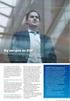 Brugervejledning til Dokumentarkiv ver 2.0 (og senere versioner) Hvordan finder jeg Dokumentarkivet? Klik på linket https://dokumentarkiv.sdu.dk/ for at logge ind. Log ind med dit SDU brugernavn og password.
Brugervejledning til Dokumentarkiv ver 2.0 (og senere versioner) Hvordan finder jeg Dokumentarkivet? Klik på linket https://dokumentarkiv.sdu.dk/ for at logge ind. Log ind med dit SDU brugernavn og password.
Ud for listen over det producerede indhold, har du mulighed for at klikke på Send til BPI:
 Vejledning til BPI Send artikler til BPI: Der er 2 måder at sende en artikel på: 1: Når du er i gang med at skrive en nyhed. Når artiklen er færdig, klikker du på Gem & send til BPI: 2: I oversigten over
Vejledning til BPI Send artikler til BPI: Der er 2 måder at sende en artikel på: 1: Når du er i gang med at skrive en nyhed. Når artiklen er færdig, klikker du på Gem & send til BPI: 2: I oversigten over
Modul 5. Practice. PositivitiES. On-line-kursus. Engagement og mening. Applied Positive Psychology for European Schools
 PositivitiES Applied Positive Psychology for European Schools ES Positive European Schools On-line-kursus Modul 5 Practice Engagement og mening This project has been funded with support from the European
PositivitiES Applied Positive Psychology for European Schools ES Positive European Schools On-line-kursus Modul 5 Practice Engagement og mening This project has been funded with support from the European
Vejledning i brug af dli dokumenthåndteringssystemet til virksomheder
 Vejledning i brug af dli dokumenthåndteringssystemet til virksomheder Indhold Generelt... 1 Windows tidligere versioner... 1 Windows 10... 2 Apple Mac... 2 Log på... 2 Rediger dokumentet... 2 Tilføj et
Vejledning i brug af dli dokumenthåndteringssystemet til virksomheder Indhold Generelt... 1 Windows tidligere versioner... 1 Windows 10... 2 Apple Mac... 2 Log på... 2 Rediger dokumentet... 2 Tilføj et
Velkommen til MODx kursus
 Velkommen til MODx kursus Dette er en gennemgang af den mest basale funktionalitet i vores nye hjemmeside redigerings værktøj. MODx er et meget simpelt CMS (Content Management System), der gør det muligt
Velkommen til MODx kursus Dette er en gennemgang af den mest basale funktionalitet i vores nye hjemmeside redigerings værktøj. MODx er et meget simpelt CMS (Content Management System), der gør det muligt
Den digitale Underviser. Videoredigering. Windows Live Movie Maker
 Den digitale Underviser Videoredigering Windows Live Movie Maker Indhold Indhold... 1 Windows Movie Maker... 2 Om at oprette et projekt... 3 Optage og downloade video... 4 A. Optage din egen video:...
Den digitale Underviser Videoredigering Windows Live Movie Maker Indhold Indhold... 1 Windows Movie Maker... 2 Om at oprette et projekt... 3 Optage og downloade video... 4 A. Optage din egen video:...
Du finder systemet her: www.bygogmiljoe.dk. Log ind med nemid så gemmes dit projekt.
 Du finder systemet her: www.bygogmiljoe.dk Log ind med nemid så gemmes dit projekt. Revideret den 28. november 204 Du kan få en introduktion til Byg og Miljø (nr på billedet) Start dit projekt på én af
Du finder systemet her: www.bygogmiljoe.dk Log ind med nemid så gemmes dit projekt. Revideret den 28. november 204 Du kan få en introduktion til Byg og Miljø (nr på billedet) Start dit projekt på én af
DANSK SKOLEDATA APS. Tlf. 86 44 80 99 E-mail DSD@skoledata.dk DSA-Ventelisten
 Indholdsfortegnelse Overordnet beskrivelse af programmets funktioner... 2 Log på... 2 Manuel oprettelse af elev.... 3 Optagelse af elever... 3 1 Gruppering og sortering af elever... 3 2 Udvælg aspiranter...
Indholdsfortegnelse Overordnet beskrivelse af programmets funktioner... 2 Log på... 2 Manuel oprettelse af elev.... 3 Optagelse af elever... 3 1 Gruppering og sortering af elever... 3 2 Udvælg aspiranter...
TESTPORTAL: BRUGERVEJLEDNING LOG IND ADGANGSKODE
 TESTPORTAL: BRUGERVEJLEDNING LOG IND Testportalen befinder sig på internetadressen http://www.testportal.hogrefe.dk/default.aspx. På denne adresse mødes man af ovenstående skærmbillede. Indtast her dit
TESTPORTAL: BRUGERVEJLEDNING LOG IND Testportalen befinder sig på internetadressen http://www.testportal.hogrefe.dk/default.aspx. På denne adresse mødes man af ovenstående skærmbillede. Indtast her dit
Website Redaktør - Brugermanual version Zonta District 13, Area 01, 02, 03 og 04 inkl. klubber
 Website Redaktør - Brugermanual version 3 11.01.2017 Zonta District 13, Area 01, 02, 03 og 04 inkl. klubber Indhold: 1. Login på redaktørside 2 2. Første login som redaktør 3 3. Login fremover 7 4. Ændring
Website Redaktør - Brugermanual version 3 11.01.2017 Zonta District 13, Area 01, 02, 03 og 04 inkl. klubber Indhold: 1. Login på redaktørside 2 2. Første login som redaktør 3 3. Login fremover 7 4. Ændring
Vejledning til ShowItList-eksempel.
 Vejledning til ShowItList-eksempel. Dette er en vejledning til det specifikke ShowItList-eksempel, du kan se et skærmbillede af nedenfor. Se hele eksemplet på http://www.luftark.net/formidling/indeks.html.
Vejledning til ShowItList-eksempel. Dette er en vejledning til det specifikke ShowItList-eksempel, du kan se et skærmbillede af nedenfor. Se hele eksemplet på http://www.luftark.net/formidling/indeks.html.
Login side 3. Upload af billeder side 8. Upload billeder via Drag&Drop side 14. Udfyld og indsæt valgfri side i playlisten side 17
 Indholdsfortegnelse: Login side 3 Opdater din crawl side 5 Upload af billeder side 8 Upload billeder via Drag&Drop side 14 Udfyld og indsæt valgfri side i playlisten side 17 Vælg en valgfri side i playlisten
Indholdsfortegnelse: Login side 3 Opdater din crawl side 5 Upload af billeder side 8 Upload billeder via Drag&Drop side 14 Udfyld og indsæt valgfri side i playlisten side 17 Vælg en valgfri side i playlisten
BRUGER KURSUS RAMBØLL HJEMMESIDE
 Til Forsyningsvirksomheder i Danmark Dokumenttype Brugervejledning Rambøll Hjemmeside Full Responsive Dato Oktober 2017 BRUGER KURSUS RAMBØLL HJEMMESIDE BRUGER KURSUS RAMBØLL HJEMMESIDE Revision 01 Dato
Til Forsyningsvirksomheder i Danmark Dokumenttype Brugervejledning Rambøll Hjemmeside Full Responsive Dato Oktober 2017 BRUGER KURSUS RAMBØLL HJEMMESIDE BRUGER KURSUS RAMBØLL HJEMMESIDE Revision 01 Dato
Manual til brug af youtube
 Manual til brug af youtube For at kunne bruge din nye video på din hjemmeside, facebook med videre, skal du først uploade den til youtube. Vi gennem gennemgår hele processen her i fire nemme trin. 1. Sådan
Manual til brug af youtube For at kunne bruge din nye video på din hjemmeside, facebook med videre, skal du først uploade den til youtube. Vi gennem gennemgår hele processen her i fire nemme trin. 1. Sådan
Indholdsoversigt. Emne. Side
 Indholdsoversigt Emne o Log-in på din Idify Tidslinje Åben Idify Timeline på din ipad Indtast dine log-in oplysninger o Navigation af din tidslinje Tidslinjens oversigt Åbne Favorit erindring Navigér og
Indholdsoversigt Emne o Log-in på din Idify Tidslinje Åben Idify Timeline på din ipad Indtast dine log-in oplysninger o Navigation af din tidslinje Tidslinjens oversigt Åbne Favorit erindring Navigér og
Et forløb er en beskrivelse af et undervisningsforløb, som en klasse har gennemført.
 Indholdsfortegnelse Undervisningsressourcer... 2 Adgang... 2 Forløb... 3 Opret... 3 Rediger... 4 Slet... 4 Fag... 4 Emner... 4 Galleri... 5 Rediger... 5 Slet... 6 Undervisningsressourcer Undervisningsressourcer
Indholdsfortegnelse Undervisningsressourcer... 2 Adgang... 2 Forløb... 3 Opret... 3 Rediger... 4 Slet... 4 Fag... 4 Emner... 4 Galleri... 5 Rediger... 5 Slet... 6 Undervisningsressourcer Undervisningsressourcer
Upload af dokument. Indholdsfortegnelse. Rev
 Upload af dokument Rev. 22.11.12 Dokumenter kan uploades enten på Dokumentfanebladet, under en anmodning eller under en plan Der kan vælges forskellige kategorier afhængig af, hvor dokumentet uploades.
Upload af dokument Rev. 22.11.12 Dokumenter kan uploades enten på Dokumentfanebladet, under en anmodning eller under en plan Der kan vælges forskellige kategorier afhængig af, hvor dokumentet uploades.
Center for E-lærings Test-designer Uddybende vejledning
 Center for E-lærings Test-designer Uddybende vejledning Indledning... 3 Information om Test-designeren... 4 Hvad er Test-designeren?... 4 Hvornår bør jeg som kursusudvikler benytte mig af Test-designeren?...
Center for E-lærings Test-designer Uddybende vejledning Indledning... 3 Information om Test-designeren... 4 Hvad er Test-designeren?... 4 Hvornår bør jeg som kursusudvikler benytte mig af Test-designeren?...
Sådan opretter du en Facebook-side
 Vejledning til Facebook: Sådan opretter du en Facebook-side Det er forholdsvis nemt at oprette en Facebook-side og Facebook kan guide dig igennem de nødvendige trin. Alligevel kan det være rart med en
Vejledning til Facebook: Sådan opretter du en Facebook-side Det er forholdsvis nemt at oprette en Facebook-side og Facebook kan guide dig igennem de nødvendige trin. Alligevel kan det være rart med en
Vejledning/Beskrivelse til C&B WebAdmin
 Vejledning/Beskrivelse til C&B WebAdmin Vejledning til C&B WebAdmin Side 2 af 10 Indhold: 1 Login og password...3 2 Editor...4 3 Linkservice...4 4 Medarbejder...5 5 Ugens bolig...7 6 Statistik...7 7 Lysavis...10
Vejledning/Beskrivelse til C&B WebAdmin Vejledning til C&B WebAdmin Side 2 af 10 Indhold: 1 Login og password...3 2 Editor...4 3 Linkservice...4 4 Medarbejder...5 5 Ugens bolig...7 6 Statistik...7 7 Lysavis...10
Vejledning i hvordan en digital test formidles til eleverne som en opgave i ElevPlan
 Kompetencecenter for e-læring Det Nationale Videncenter for e-læring Vejledning i hvordan en digital test formidles til eleverne som en opgave i ElevPlan Fra Elevplan kan der indsættes en digital test
Kompetencecenter for e-læring Det Nationale Videncenter for e-læring Vejledning i hvordan en digital test formidles til eleverne som en opgave i ElevPlan Fra Elevplan kan der indsættes en digital test
LEVER værktøj til anerkendelse af realkomptencer Vejledning
 Modelling informal learning and transversal competences in the voluntary service experience to increase employment and mobility of citizens - LEVER 2014-1-IT01-KA200-002618 LEVER værktøj til anerkendelse
Modelling informal learning and transversal competences in the voluntary service experience to increase employment and mobility of citizens - LEVER 2014-1-IT01-KA200-002618 LEVER værktøj til anerkendelse
Vejledning til online blanketten Månedlig omsætning inden for detailhandel
 Vejledning til online blanketten Månedlig omsætning inden for detailhandel Din vej gennem blanketten Her er en kort vejledning om hvordan du udfylder online blanketten trin for trin. Har du spørgsmål,
Vejledning til online blanketten Månedlig omsætning inden for detailhandel Din vej gennem blanketten Her er en kort vejledning om hvordan du udfylder online blanketten trin for trin. Har du spørgsmål,
Sådan kommer du godt igang -guide
 Sådan kommer du godt igang -guide Log på: Åbn SDUs e-læringsplatform ved at åbne din internetbrowser og indtaste adressen: http://elearn.sdu.dk Klik på Login Indtast brugernavn (username) og adgangskode
Sådan kommer du godt igang -guide Log på: Åbn SDUs e-læringsplatform ved at åbne din internetbrowser og indtaste adressen: http://elearn.sdu.dk Klik på Login Indtast brugernavn (username) og adgangskode
3) Først og fremmest kan du vælge hvilket tema din side skal have.
 Wordpress er et open source software du kan bruge til at oprette blogs og hjemmesider i. Du har mulighed for at vælge forskellig temaer og designe din side som du har lyst. Blogs og hjemmesider kan blandt
Wordpress er et open source software du kan bruge til at oprette blogs og hjemmesider i. Du har mulighed for at vælge forskellig temaer og designe din side som du har lyst. Blogs og hjemmesider kan blandt
Vejledning i brug af GMAIL (Google)
 Vejledning i brug af GMAIL (Google) Send meddelelser Har du ikke prøvet Gmail før? Her har du en trinvis vejledning i, hvordan du skriver og sender meddelelser: Klik på knappen Skriv i venstre side i Gmail.
Vejledning i brug af GMAIL (Google) Send meddelelser Har du ikke prøvet Gmail før? Her har du en trinvis vejledning i, hvordan du skriver og sender meddelelser: Klik på knappen Skriv i venstre side i Gmail.
Foto upload manual Til www.kampseddel.dk
 Foto upload manual Til www.kampseddel.dk Kort om kampseddel.dk Kampseddel.dk er udarbejdet som et webbaseret værktøj til den frivillige Træner/Leder i en idrætsklub. En leder der har behov for at holde
Foto upload manual Til www.kampseddel.dk Kort om kampseddel.dk Kampseddel.dk er udarbejdet som et webbaseret værktøj til den frivillige Træner/Leder i en idrætsklub. En leder der har behov for at holde
Velkommen til REX onlinehjælp
 Velkommen til REX onlinehjælp I REX onlinehjælp kan du finde information om følgende emner: Indhold Velkommen til REX onlinehjælp... 1 Søgning... 3 Hvordan kan du bruge søgefeltet i enkel søgning?... 3
Velkommen til REX onlinehjælp I REX onlinehjælp kan du finde information om følgende emner: Indhold Velkommen til REX onlinehjælp... 1 Søgning... 3 Hvordan kan du bruge søgefeltet i enkel søgning?... 3
få en ny og bedre hjemmeside på få minutter Quick guide Del denne quick guide med alle som har glæde af en ny og bedre hjemmeside
 få en ny og bedre hjemmeside på få minutter Quick guide Del denne quick guide med alle som har glæde af en ny og bedre hjemmeside 1 Alle har ret og råd til en professionel hjemmeside på få minutter GoMinisite
få en ny og bedre hjemmeside på få minutter Quick guide Del denne quick guide med alle som har glæde af en ny og bedre hjemmeside 1 Alle har ret og råd til en professionel hjemmeside på få minutter GoMinisite
Adobe Connect Quick guide.
 Adobe Connect Quick guide http://c.deic.dk Alle på forskningsnettet (via Wayf) og dermed alle på DTU har adgang til Adobe Connect og derfor også mulighed for at oprettet et virtuelt mødelokale. Deltagerne
Adobe Connect Quick guide http://c.deic.dk Alle på forskningsnettet (via Wayf) og dermed alle på DTU har adgang til Adobe Connect og derfor også mulighed for at oprettet et virtuelt mødelokale. Deltagerne
SARA. Kvik Guide 2. udgave. Denne vejledning vil på mindre end en time vise dig, hvordan du kommer i gang med at bruge SARA.
 SARA Kvik Guide 2. udgave Denne vejledning vil på mindre end en time vise dig, hvordan du kommer i gang med at bruge SARA. Du vil lære at: Søge poster; Fremvise poster; Redigere en eksisterende post; Oprette
SARA Kvik Guide 2. udgave Denne vejledning vil på mindre end en time vise dig, hvordan du kommer i gang med at bruge SARA. Du vil lære at: Søge poster; Fremvise poster; Redigere en eksisterende post; Oprette
Studienet. Vejledning til det nye Studienet
 Studienet Vejledning til det nye Studienet Denne vejledning henvender sig til medarbejdere og studerende og forklarer de vigtigste funktioner på Studienet VIA IT 20-05-2013 Studienet Vejledning til det
Studienet Vejledning til det nye Studienet Denne vejledning henvender sig til medarbejdere og studerende og forklarer de vigtigste funktioner på Studienet VIA IT 20-05-2013 Studienet Vejledning til det
Denne vejledning fortæller hvordan du får adgang til Min bolig første gang du logger på. hvordan du logger på første gang og får registreret dig som
 Kære beboer Denne vejledning fortæller hvordan du får adgang til Min bolig første gang du logger på. Den fortæller: hvordan du logger på første gang og får registreret dig som bruger af systemet hvordan
Kære beboer Denne vejledning fortæller hvordan du får adgang til Min bolig første gang du logger på. Den fortæller: hvordan du logger på første gang og får registreret dig som bruger af systemet hvordan
www.wikispaces.com Din egen hjemmeside UNI C 2008 Pædagogisk IT-kørekort Basismodul 3
 Basismodul 3 www.wikispaces.com Din egen hjemmeside Wikispaces.com er et sted på internettet, hvor man har mulighed for at oprette sin egen hjemmeside sit eget sted. Den hjemmeside man får er ret enkel
Basismodul 3 www.wikispaces.com Din egen hjemmeside Wikispaces.com er et sted på internettet, hvor man har mulighed for at oprette sin egen hjemmeside sit eget sted. Den hjemmeside man får er ret enkel
BRUGERMANUAL FLEXSCREEN
 BRUGERMANUAL FLEXSCREEN INDHOLDSFORTEGNELSE Indledning...3 Login...3 Ændre password for en infoskærm...4 Ret tekst på siden...5 Indsæt et billede på siden...6 Opdel skærmen i kasser/bokse...8 Tilføj slide...10
BRUGERMANUAL FLEXSCREEN INDHOLDSFORTEGNELSE Indledning...3 Login...3 Ændre password for en infoskærm...4 Ret tekst på siden...5 Indsæt et billede på siden...6 Opdel skærmen i kasser/bokse...8 Tilføj slide...10
[jobsøgende] sådan gør du... [søg job via jobnet.dk]
![[jobsøgende] sådan gør du... [søg job via jobnet.dk] [jobsøgende] sådan gør du... [søg job via jobnet.dk]](/thumbs/20/421117.jpg) [jobsøgende] sådan gør du... [søg job via jobnet.dk] Søg jobbet via Jobnet Du kan se ledige job på Jobnet.dk, og når du har fundet en stilling, kan du søge den. Er der i søgeresultatlisten ved annoncens
[jobsøgende] sådan gør du... [søg job via jobnet.dk] Søg jobbet via Jobnet Du kan se ledige job på Jobnet.dk, og når du har fundet en stilling, kan du søge den. Er der i søgeresultatlisten ved annoncens
Vejledning til prækvalifikation. Rev.: 2015-05-27 / LW. Side 1
 Vejledning til prækvalifikation Rev.: 2015-05-27 / LW Side 1 Indhold Indhold... 2 Indledning... 3 Log på... 4 Opret din bruger... 4 Personlige informationer... 4 Gem login... 5 Glemt password... 5 Brugerfladen
Vejledning til prækvalifikation Rev.: 2015-05-27 / LW Side 1 Indhold Indhold... 2 Indledning... 3 Log på... 4 Opret din bruger... 4 Personlige informationer... 4 Gem login... 5 Glemt password... 5 Brugerfladen
Sådan kommer du godt igang -guide
 Sådan kommer du godt igang -guide Log på: Åbn SDUs e-læringsplatform ved at åbne din internetbrowser og indtaste adressen: http://elearn.sdu.dk Klik på Login Indtast brugernavn (username) og adgangskode
Sådan kommer du godt igang -guide Log på: Åbn SDUs e-læringsplatform ved at åbne din internetbrowser og indtaste adressen: http://elearn.sdu.dk Klik på Login Indtast brugernavn (username) og adgangskode
Forenet i mangfoldighed
 NetQues projektrapport Logopædiuddannelserne i Europa Forenet i mangfoldighed Network for Tuning Standards and Quality of Education Programmes in Speech and Language Therapy/Logopaedics across Europe (NetQues):
NetQues projektrapport Logopædiuddannelserne i Europa Forenet i mangfoldighed Network for Tuning Standards and Quality of Education Programmes in Speech and Language Therapy/Logopaedics across Europe (NetQues):
Oprettelse og brug af E-mail i Jubii
 Side 1 af 11 Få din egen mailadresse Start Internettet. Skriv denne adresse i Adressefeltet: www.jubii.dk og tyk på Enterknappen. Du har nu forbindelse med søgemaskinen: Jubii Klik på punktet: E-mail Oprettelse
Side 1 af 11 Få din egen mailadresse Start Internettet. Skriv denne adresse i Adressefeltet: www.jubii.dk og tyk på Enterknappen. Du har nu forbindelse med søgemaskinen: Jubii Klik på punktet: E-mail Oprettelse
Kalender-administration
 Kalender-administration 11. Udgave, maj 2010 UNI C SkoleKom Vermundsgade 5 2100 København Ø Tlf. 35878550 Om vejledningen... 3 1 Kalendertyper... 4 1.1 Personlig kalender...4 1.2 Gruppekalender...4 1.3
Kalender-administration 11. Udgave, maj 2010 UNI C SkoleKom Vermundsgade 5 2100 København Ø Tlf. 35878550 Om vejledningen... 3 1 Kalendertyper... 4 1.1 Personlig kalender...4 1.2 Gruppekalender...4 1.3
Guide til oprettelse/redigering af events på bornholm.info
 Guide til oprettelse/redigering af events på bornholm.info Trin Login Beskrivelse 1. Login på hjemmesiden: URL: http://bornholm.info/wp-admin/ Brugernavn: se mailen Adgangskode: se mailen Opret event 1.
Guide til oprettelse/redigering af events på bornholm.info Trin Login Beskrivelse 1. Login på hjemmesiden: URL: http://bornholm.info/wp-admin/ Brugernavn: se mailen Adgangskode: se mailen Opret event 1.
Adobe Acrobat Connect brugergrænsefladen
 Adobe Acrobat Connect brugergrænsefladen Adobe Connect er et webbaseret videokonferenceværktøj, der giver mulighed for online, synkron kommunikation, deling af filer, skærm og whiteboard, gennemførelse
Adobe Acrobat Connect brugergrænsefladen Adobe Connect er et webbaseret videokonferenceværktøj, der giver mulighed for online, synkron kommunikation, deling af filer, skærm og whiteboard, gennemførelse
